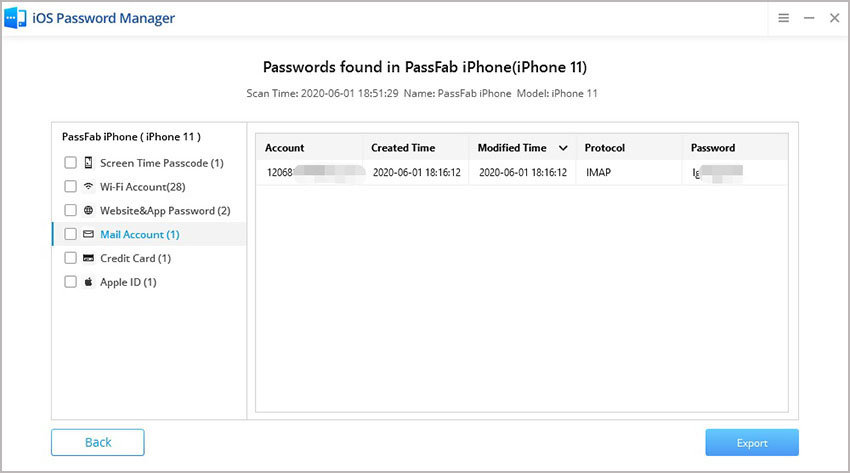En normal internetanvändare prenumererar på många sociala medier och man kan lätt glömma sina lösenord; särskilt när du inte har ställt in din webbläsare eller den specifika webbplatsen för att komma ihåg den. De flesta av oss har vid ett tillfälle glömt vårt Gmail-lösenord. Ifall du glömt Gmail-lösenordet , Läs vidare. Den här artikeln förklarar hur du återställer den.
Metod 1: Återställ lösenordet på Google-kontosupportsidan
Denna procedur hjälper dig att återställa ditt Gmail-lösenord via Googles kontosupportsida.
Steg 1: Besök gmail.com och ange din e-postadress.
Steg 2: Klicka på "Glömt lösenord".
Steg 3: Ange det senaste lösenordet du kommer ihåg.
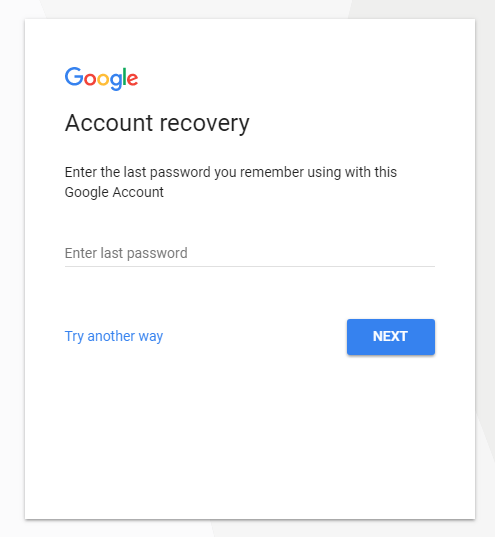
Steg 4: Om du inte kommer ihåg något av de tidigare lösenorden klickar du på "Försök på ett annat sätt" längst ner till vänster på portalen. Klicka på "Smsa" eller "Ring". Du kommer att få en verifieringskod på din telefon. Det måste vara samma som du använde för att verifiera när du registrerade dig för kontot.
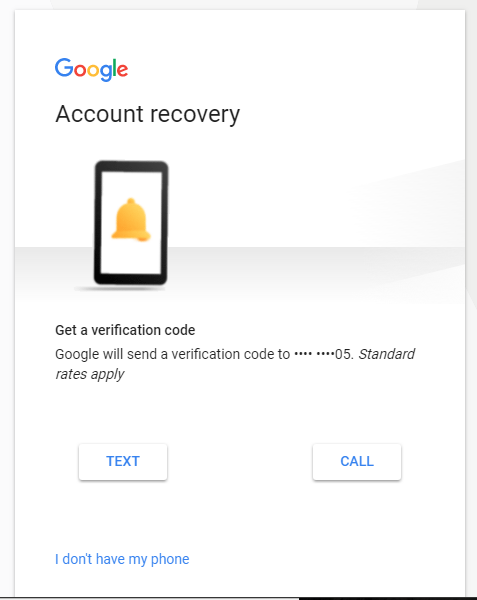
Steg 5: Ange verifieringskoden.
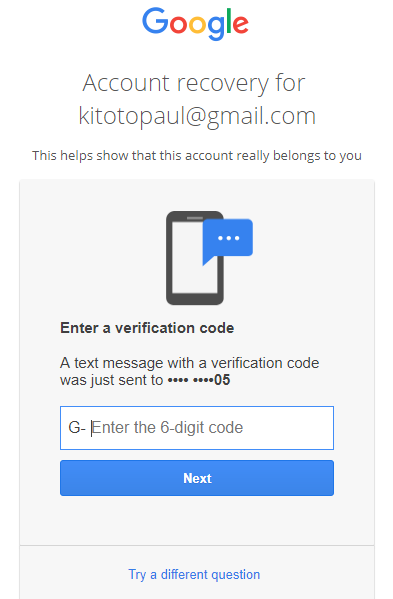
Steg 6: Ändra ditt lösenord.
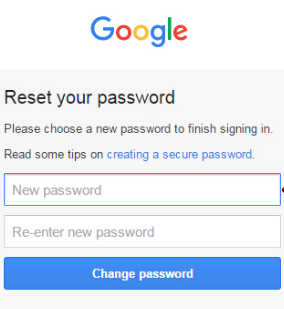
Så utför du återställning av Gmail-lösenord när du har glömt eller tappat bort det. Vissa användare kanske inte kommer ihåg sina e-postadresser. Du kan enkelt ta reda på det genom att gå till din webbläsare: din e-postadress är kombinationen av tecken före @gmail-delen. Trots det kanske du inte har ställt in ett återställningsmeddelande. Du måste manuellt verifiera din identitet genom att besöka Google-kontoåterställning > Ange e-postadress > Jag vet inte > Verifiera din identitet. Du kommer sedan att få några frågor. Svara på dem korrekt. Om du har glömt ditt lösenord och arbetar med G Suite eller Google Apps, kontakta din administratör som sedan kan återställa ditt lösenord.
Metod 2: Återställ Gmail-lösenordet med lösenordshanteraren
Om du inte kan komma ihåg Gmail-lösenordet och vill återställa det, måste du först återställa det. Du behöver ett kraftfullt tredjepartsprogram som t.ex PassFab iOS Password Manager . Detta är ett kraftfullt shareware som gör att du kan få tillbaka förlorad e-postadress och lösenord, Wi-Fi-lösenord, inloggningskonto och lösenord för webbplats och app, lösenord för skärmtid, Apple-ID och lösenord, kreditkortsinformation, etc. Innan du använder denna programvara, du måste se till att du har sparat lösenorden på din iPhone eller iPad. Du kan se hur du använder den enligt följande:
- Steg 1. Ladda ner och installera denna programvara, öppna den och anslut din iOS-enhet till den.

- Steg 2. Klicka på knappen "Starta skanning" och fortsätt till nästa steg.

- Steg 3. Vänta några minuter, sedan visas ditt Gmail-lösenord i gränssnittet.

- Steg 4. Sedan kan du använda lösenordet för att logga in på Gmail-kontot och sedan återställa det till slut.
Här är en videohandledning om hur du använder PassFab iOS Password Manager för att återställa Gmail-lösenord:
Slutsats
Hoppas det här inlägget hjälper dig att återställa Gmail-lösenordet. Det är enkelt att återställa ditt Gmail-lösenord. Att lägga till ditt nummer på ditt Gmail-konto säkrar inte bara ditt konto, utan gör det enkelt att återställa ditt lösenord eftersom lösenordsåterställningskoden kan skickas direkt till din telefon.